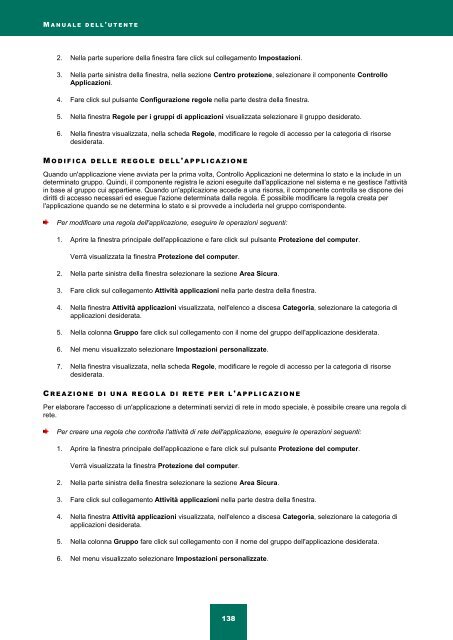Ladda ner PDF - Index of - Kaspersky-labs.com
Ladda ner PDF - Index of - Kaspersky-labs.com
Ladda ner PDF - Index of - Kaspersky-labs.com
Create successful ePaper yourself
Turn your PDF publications into a flip-book with our unique Google optimized e-Paper software.
M A N U A L E D E L L ' U T E N T E<br />
2. Nella parte superiore della finestra fare click sul collegamento Impostazioni.<br />
3. Nella parte sinistra della finestra, nella sezione Centro protezione, selezionare il <strong>com</strong>ponente Controllo<br />
Applicazioni.<br />
4. Fare click sul pulsante Configurazione regole nella parte destra della finestra.<br />
5. Nella finestra Regole per i gruppi di applicazioni visualizzata selezionare il gruppo desiderato.<br />
6. Nella finestra visualizzata, nella scheda Regole, modificare le regole di accesso per la categoria di risorse<br />
desiderata.<br />
M O D I F I C A D E L L E R E G O L E D E L L ' A P P L I C A Z I O N E<br />
Quando un'applicazione viene avviata per la prima volta, Controllo Applicazioni ne determina lo stato e la include in un<br />
determinato gruppo. Quindi, il <strong>com</strong>ponente registra le azioni eseguite dall'applicazione nel sistema e ne gestisce l'attività<br />
in base al gruppo cui appartiene. Quando un'applicazione accede a una risorsa, il <strong>com</strong>ponente controlla se dispone dei<br />
diritti di accesso necessari ed esegue l'azione determinata dalla regola. È possibile modificare la regola creata per<br />
l'applicazione quando se ne determina lo stato e si provvede a includerla nel gruppo corrispondente.<br />
Per modificare una regola dell'applicazione, eseguire le operazioni seguenti:<br />
1. Aprire la finestra principale dell'applicazione e fare click sul pulsante Protezione del <strong>com</strong>puter.<br />
Verrà visualizzata la finestra Protezione del <strong>com</strong>puter.<br />
2. Nella parte sinistra della finestra selezionare la sezione Area Sicura.<br />
3. Fare click sul collegamento Attività applicazioni nella parte destra della finestra.<br />
4. Nella finestra Attività applicazioni visualizzata, nell'elenco a discesa Categoria, selezionare la categoria di<br />
applicazioni desiderata.<br />
5. Nella colonna Gruppo fare click sul collegamento con il nome del gruppo dell'applicazione desiderata.<br />
6. Nel menu visualizzato selezionare Impostazioni personalizzate.<br />
7. Nella finestra visualizzata, nella scheda Regole, modificare le regole di accesso per la categoria di risorse<br />
desiderata.<br />
C R E A Z I O N E D I U N A R E G O L A D I R E T E P E R L ' A P P L I C A Z I O N E<br />
Per elaborare l'accesso di un'applicazione a determinati servizi di rete in modo speciale, è possibile creare una regola di<br />
rete.<br />
Per creare una regola che controlla l'attività di rete dell'applicazione, eseguire le operazioni seguenti:<br />
1. Aprire la finestra principale dell'applicazione e fare click sul pulsante Protezione del <strong>com</strong>puter.<br />
Verrà visualizzata la finestra Protezione del <strong>com</strong>puter.<br />
2. Nella parte sinistra della finestra selezionare la sezione Area Sicura.<br />
3. Fare click sul collegamento Attività applicazioni nella parte destra della finestra.<br />
4. Nella finestra Attività applicazioni visualizzata, nell'elenco a discesa Categoria, selezionare la categoria di<br />
applicazioni desiderata.<br />
5. Nella colonna Gruppo fare click sul collegamento con il nome del gruppo dell'applicazione desiderata.<br />
6. Nel menu visualizzato selezionare Impostazioni personalizzate.<br />
138